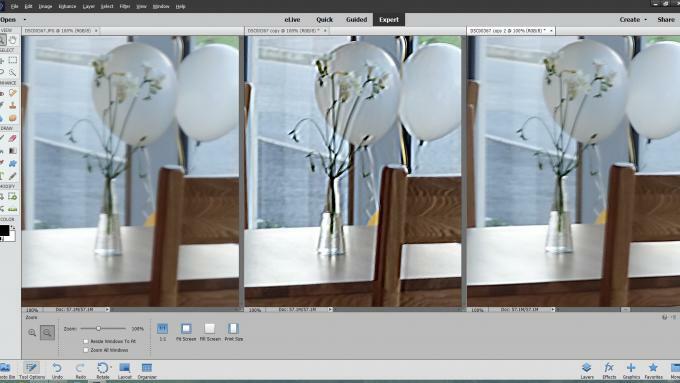Поправка: Грешка Елден Ринга да се придружи сесији
мисцеланеа / / June 08, 2022
Елден Ринг постаје једна од најигранијих видео игара у 2022. до сада на Виндовс, ПлаиСтатион и Ксбок играћим конзолама. То је фантастична игра улога налик акционим душама Бандаи Намцо Ентертаинмент и ФромСофтваре-а која буквално добија неодољив одговор играча и критичара. Међутим, баш као и друге видео игре, Елден Ринг такође има неке проблеме које не можемо порећи, као што је грешка у сесији није успело.
Да! Проблем са повезивањем са сервером постаје један од најчешћих проблема ових дана код већине на мрежи видео игрице за више играча због скалабилности сервера или техничких грешака или чак проблема са повезивањем било шта. Према вишеструким извештајима на мрежи, несрећни играчи Елден Ринга имају „Не могу да позовем сарадника, грешка у сесији није успела“ кад год више корисника покушава да покрене или уђе у игру у исто време.

Садржај странице
-
Поправка: Грешка Елден Ринга да се придружи сесији
- 1. Поново покрените рачунар и Елден Ринг
- 2. Проверите статус сервера Елден Ринг
- 3. Тестирајте своју интернет везу
- 4. Проверите да ли вас је позвао други играч
- 5. Проверите и поправите датотеке игре
- 6. Затворите непотребне позадинске програме
- 7. Исперите свој ДНС
- 8. Промените на јавни ДНС сервер
- 9. Подесите подешавања мреже за игре
- 10. Проверите доступна ажурирања игре
- 11. Поново инсталирајте Елден Ринг
Поправка: Грешка Елден Ринга да се придружи сесији
Постаје прилично фрустрирајуће за играче да обрађују ову конкретну поруку о грешци. Па, да будемо прецизни, ова грешка се може појавити због више могућих разлога који се могу догодити. Као што су лоша или нестабилна интернет веза, проблеми са серверима игара, проблеми са инсталираним датотекама игре, застарела верзија игре, проблеми са кешом ДНС или ИП конфигурације итд. Док непотребни позадински процеси, погрешно конфигурисана мрежна подешавања игара, итд. такође могу изазвати то.
Препоручујемо вам да следите све методе решавања проблема један по један док се проблем не реши уместо вас. Дакле, без даљег одлагања, пређимо на то.
1. Поново покрените рачунар и Елден Ринг
Препоручљиво је да поново покренете рачунар и игру Елден Ринг како бисте били сигурни да нема проблема са системом или привремених кеш података који вас муче. Неки погођени играчи су сматрали овај трик корисним. Ако вам не успе, обавезно следите следећи метод.
Огласи
2. Проверите статус сервера Елден Ринг
Друга ствар коју треба да урадите је да проверите статус Елден Ринг сервера пратећи званичника @ЕЛДЕНРИНГ Твиттер управља да увек прима обавештења о најновијим информацијама или било каквим ажурирањима. Ако постоји проблем са сервером, требало би да сачекате најмање неколико сати пре него што поново уђете у игру. Међутим, ако сервери раде добро за друге играче и нема извештаја, обавезно следите следећи метод.
3. Тестирајте своју интернет везу
Веома је препоручљиво да исправно тестирате своју интернет везу јер лоша или нестабилна мрежа може на крају довести до грешака у повезивању сервера игара. Понекад прелазак на Ви-Фи мрежу са жичане (етернет) везе или обрнуто може решити проблем уместо вас. Увек би требало да испробате другу интернет мрежу да проверите и проблем.
4. Проверите да ли вас је позвао други играч
Понекад се може појавити одређена грешка сесије која није успела да се придружи ако вас позове други играч док шаљете позиве да се придружите серверу игре. У том сценарију, можете да користите лек за длакави прст да проверите знакове позива. То је опција за више играча која вам у основи омогућава да проверите знакове позива. Такође можете купити Фурлцаллинг фингер Ремеди на следећим локацијама као што су:
- Твин Маиден Хускс на округлом столу
- Закрпе у пећини Муркватер
- Трговац Кале на цркви Еллех
Можете да направите лек за длакаве прсте користећи 2Ердлеаф Фловерс.
Огласи
5. Проверите и поправите датотеке игре
Велике су шансе да се ваше инсталиране датотеке игре на неки начин покваре или недостају, што може изазвати вишеструке сукобе са покретањем игре као и повезивањем са серверима. Стога би требало да проверите да ли постоје лоше датотеке на вашем систему и да их аутоматски поправите преко Стеам клијента. Само следите доле наведене кораке да бисте урадили исто.
- Лансирање Стеам > Кликните на Библиотека.
- Десни клик на Елден Ринг са листе инсталираних игара.
- Сада, кликните на Својства > Иди на Локалне датотеке.
- Кликните на Проверите интегритет датотека игре.
- Мораћете да сачекате процес док се не заврши.
- Када завршите, само поново покрените рачунар.
6. Затворите непотребне позадинске програме
Ако постоји неколико непотребних задатака или програма који раде у позадини на вашем Виндовс систему, велике су шансе да они увек троше много системских ресурса као што су ЦПУ или РАМ. То значи да кад год покренете тежак задатак на рачунару или покренете онлајн игру за више играча да бисте се повезали са серверима, перформансе вашег система неће радити као шарм због ниских ресурса. Боље је да затворите све те задатке ручно да бисте решили проблем.
- Притисните Цтрл + Схифт + Есц тастере за отварање Таск Манагер.

Огласи
- Сада кликните на Процеси картица > Кликните да бисте изабрали задатак који желите да уклоните.
- Кликните на Заврши задатак да га затворите један по један. Обавезно урадите исте кораке за сваки процес треће стране осим за основне Мицрософт или Виндовс задатке.
- Када завршите, поново покрените систем.
Белешка: Конкретно, Мицрософт ОнеДриве, Дропбок, било који програм за синхронизацију података у облаку, задаци прегледача Гоогле Цхроме, отпремање/преузимање података у позадини, Адобе Аппс & Упдатер Тоол, Оверлаи апликације итд. могу изазвати неколико проблема било шта.
7. Исперите свој ДНС
Чини се да је ваш систем некако прикупио доста ДНС кеш података који су повезани са интернет конфигурацијом. Пратећи доле наведене кораке, можете се лако повезати са серверима игара након уклањања кеш података ДНС резолвера из система.
- притисните Виндовс тастер да отворите Старт мени > Тип Командна линија и тражи га.
- Сада, десни клик на Командна линија > Изабери Покрени као администратор.
- Кликните на да за покретање са администраторским приступом > Када се отвори прозор командне линије, откуцајте следећу команду и притисните Ентер:
ипцонфиг /флусхднс
- Појавиће се успешна порука која каже „Успешно је испрано ДНС Ресолвер Цацхе.“
- На крају, затворите прозор командне линије и поново покрените рачунар да бисте применили промене.
8. Промените на јавни ДНС сервер
Понекад прилагођена адреса ДНС сервера коју је навео ваш ИСП (добављач интернетских услуга) може имати проблема са везом сервера за игре. Увек треба да покушате да промените адресу ДНС сервера у јавни домен као што је Гоогле ДНС ради боље доступности и брзине. Обавезно пратите доленаведене кораке да бисте лако додали Гоогле јавну ДНС адресу на свој Виндовс рачунар да бисте исправили одређену грешку.
- притисните Виндовс + Р пречице на тастатури да бисте отворили Трцати Дијалог.
- Сада, укуцај контролу и ударио Ентер за отварање Контролна табла.
- Кликните на Мрежа и Интернет > Изабери Центар за мрежу и дељење.
- Иди на своју Везе да изаберете Етхернет, Ви-Фи или друге у зависности од тога шта користите.
- Затим кликните на Својства > Дупли клик на Интернет протокол верзија 4 (ТЦП/ИПв4) да отворите нови прозор.
- Кликните на Користите следеће адресе ДНС сервера и унос 8.8.8.8 као Жељени ДНС сервер.
- Док ћете морати да уђете 8.8.4.4 као што је Алтернативни ДНС сервер > Кликните на поље за потврду од Потврдите подешавања по изласку.
- Кликните на У реду да потврдите промене > Покрените игру Елден Ринг да проверите проблем.
9. Подесите подешавања мреже за игре
Подешавања мреже у игри можда нису правилно подешена, што на крају може да изазове проблеме са повезивањем са сервером. Препоручује се да правилно конфигуришете мрежне опције у менију подешавања игре. Када уђете у мени игре > Идите на Подешавања опција > Иди до Мрежа > Изабери Цросс-Регион Плаи као 'Обављање проводаџисања'. Обавезно изаберите „Играј онлајн“ за Покрените подешавања опција.
10. Проверите доступна ажурирања игре
Застарела или грешка верзија игре такође може изазвати више проблема са покретањем игре и перформансама када је у питању повезивање сервера. Требало би да покушате да проверите доступно ажурирање игре на свом крају и обавезно инсталирајте најновије ажурирање. Да уради ово:
- Отвори Стеам клијент > Иди на Библиотека > Кликните на Елден Ринг из левог окна.
- Аутоматски ће тражити доступно ажурирање. Ако је доступно ажурирање, обавезно кликните на ажурирање.
- Може потрајати неко време да се инсталира ажурирање > Када завршите, обавезно затворите Стеам клијент.
- На крају, поново покрените рачунар да бисте применили промене и поново покренули игру.
11. Поново инсталирајте Елден Ринг
Ако вам ниједна од метода није успела, покушајте да поново инсталирате игру Елден Ринг на рачунар да бисте проверили да ли вам то помаже да решите проблем са повезивањем са сервером или не. Урадити тако:
- Покрените Стеам клијент на вашем рачунару.
- Сада идите на Библиотека > Десни клик на Елден Ринг игра.
- Пређите на Управљати > Изабери Деинсталирај.
- Ако се од вас затражи, кликните на Деинсталирај поново и пратите упутства на екрану да бисте довршили процес деинсталације.
- Када завршите, обавезно поново покрените рачунар да бисте одмах применили промене.
- Поново отворите Стеам клијент и поново инсталирајте игру Елден Ринг користећи исти Стеам налог након што је потражите.
- Уживати! Сада је требало да поправите грешку Елден Ринг није успео да се придружи сесији.
То је то, момци. Претпостављамо да вам је овај водич био користан. За додатна питања, можете коментарисати испод.